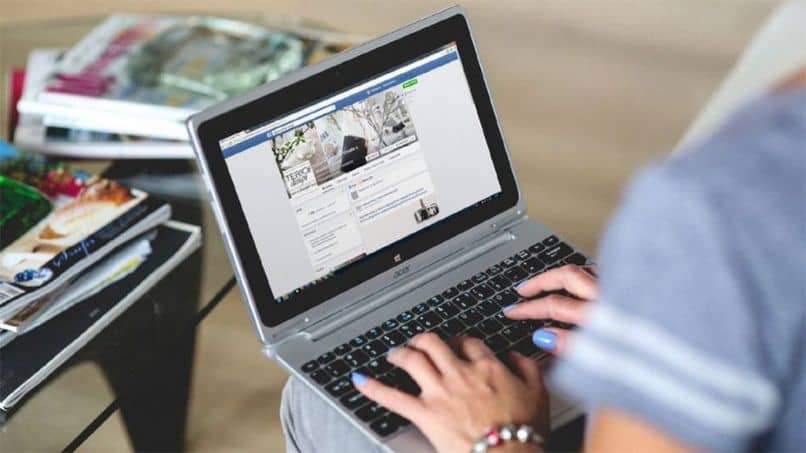التغييرات التي قامت مايكروسوفت بتنفيذها في الإصدار الجديد من نظام التشغيل Windows 10. وقد لاقت هذه التغييرات رواجًا كبيرًا، خاصة بعد الهزيمة التي شهدتها نسخة Windows 8. حيث تم التخلص من الوظائف الأساسية التي لم تعجب المستخدمين من نظام التشغيل هذا، كما كان زر البداية. ولهذا السبب سنعلمك كيفية تغيير أو تخصيص زر البدء الجرم السماوي في نظام التشغيل Windows 10.
حقيقة الأمر هي أننا لن نسمع أبدًا من شركة Microsoft أنهم كانوا مخطئين في القرارات التي اتخذوها عند طرح نظام التشغيل Windows 8 الجديد.
لكن التعديلات والتكوينات التي يمكننا إجراؤها في نظام التشغيل Windows 10 تظهر عكس ذلك. ولكن على أي حال، سنكون قادرين على تغيير أو تخصيص زر البداية في نظام التشغيل Windows 10.
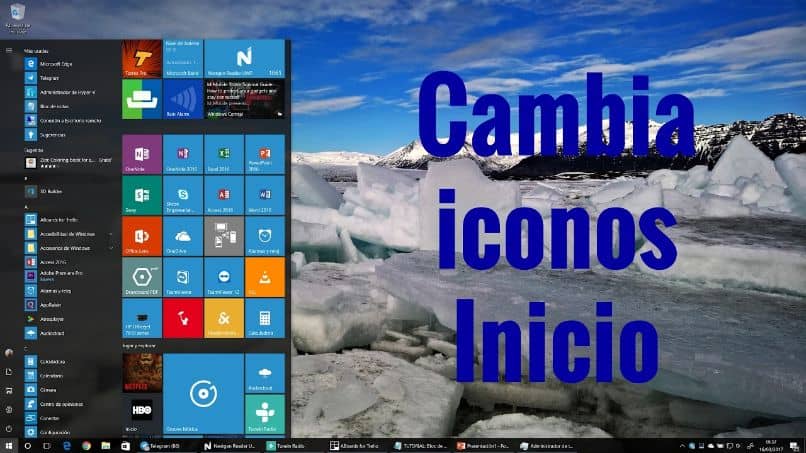
يبدو أنه يمكننا إجراء تغييرات على زر بدء Windows 10 ولدينا أيضًا مئات الأجرام السماوية خيارًا مثيرًا للاهتمام.
على الرغم من أننا رأينا بالفعل في البرامج التعليمية السابقة طرقًا سريعة وسهلة لتخصيص سطح المكتب والقائمة المنسدلة وأيضًا طريقة وضع اسمي على شريط المهام.
كيفية تغيير أو تخصيص زر البدء الجرم السماوي في نظام التشغيل Windows 10
قبل متابعة هذا البرنامج التعليمي، سنوضح لك كيفية عمل زر الصفحة الرئيسية الجديد. ويندوز 10 . إذا لم ننظر عن كثب إلى سطح المكتب لدينا، فهو موجود في الزاوية اليسرى السفلية. إذا قمت بوضع المؤشر ثم قمت بالنقر بزر الماوس الأيمن، فسيتم عرض قائمة السياق للوصول إلى وظائف مختلفة.
على سبيل المثال، من خلال الوصول إلى CMD أو المعروف باسم موجه الأوامر، يمكنك أيضًا الدخول مباشرة إلى مدير الجهاز. أو قم بإلغاء تثبيت أي برنامج، لأنه يمكننا تخصيص زر البداية هذا حتى نتمكن من تغيير رمزه أو صورته لمجموعة واسعة منها.
وللقيام بذلك، ستكون لدينا صفحة رسمية لتنزيل البرنامج، والتي تسمى ClassicShell . إذا كنت تستخدم متصفح Google Chrome ، فيمكنك فهم كيفية استخدام الصفحة تمامًا نظرًا لأنها تأتي في الأصل باللغة الإنجليزية. إذا لم يكن الأمر كذلك، فيمكنك النقر فوق خيار تنزيل الإصدارات المترجمة.
سينقلك هذا إلى صفحة أخرى حيث يمكنك اختيار لغتك ومن هناك يجب عليك النقر على الرابط الموجود بجوار اللغة في حالتنا الإسبانية. سيبدأ التنزيل وبمجرد الانتهاء، ابحث عن المثبت والصقه على سطح المكتب. ثم يجب عليك النقر بزر الماوس الأيمن عليه وتحديد خيار التشغيل كمسؤول واتباع التعليمات لتثبيته.
خطوات تغيير أو تخصيص زر Start orb في نظام التشغيل Windows 10
الآن لتغيير الجرم السماوي يجب علينا القيام بما يلي، انتقل إلى زر البداية، وانقر بزر الماوس الأيمن وفي قائمة السياق سنختار خيار الإعدادات.
سينقلنا هذا الإجراء إلى نافذة وسنقوم فيها بالنقر فوق علامة التبويب “النمط” في القائمة “ابدأ” . ضمن علامة التبويب هذه، سنقوم بالتمرير لأسفل وتحديد خانة الاختيار “استبدال زر الصفحة الرئيسية”.
وقمت تلقائيًا بتغيير مدار بدء التشغيل إلى شعار برنامج ClassicShell ولكن لديك خيارات أخرى للاختيار من بينها، مثل الكلاسيكي أو المخصص.
إذا اخترت الخيار الأخير، فيمكنك البحث في جهاز الكمبيوتر الخاص بك عن الصورة التي قمت بحفظها لإجراء التغيير. ويمكنك البحث في الإنترنت عن الصفحات التي تقدم لك مئات الأجرام السماوية المجانية.

إنها طريقة بسيطة وسريعة للغاية يمكنك من خلالها تغيير رمز قائمة البداية أو، كما هو معروف أيضًا، الجرم السماوي. يوفر لك هذا البرنامج أيضًا إمكانية تغيير وتخصيص الجوانب الأخرى لقائمة البداية، ولكي تتمكن دائمًا من الوصول إلى هذه الإعدادات، يجب عليك الدخول إلى خيار التكوين.
وبهذه الطريقة نصل إلى نهاية هذه المقالة المثيرة للاهتمام، والتي توضح لك أن Windows 10 هو إصدار قابل للتكوين بالكامل. وفي خطوات بسيطة أوضح لك كيفية تغيير أو تخصيص زر البدء الجرم السماوي في نظام التشغيل Windows 10.